17 02 2016
Azure Stack: Installer MAS sur un petit serveur
Installer Azure Stack vous démange ? Mais vous n’avez pas la configuration minimale que propose Microsoft ? On va pouvoir s’arranger !
| Attention: cet article s’applique à Azure Stack Technical Preview 1 PoC, vérifiez la validité de l’article avant de l’appliquer en production. |
Le plus difficile pour tester Azure Stack est de récupérer un serveur avec la configuration minimale recommandée. Pour ma part, j’ai fais l’installation sur un antique HP DL365 G5 bi-xeon avec 32GB de RAM et 4 disques.
Il faut rester conscient que ce n’est pas la configuration la plus optimale, mais je suis déjà content d’avoir réussi à dégoter ce serveur pour travailler. Merci à mon nouvel employeur ! 😉
Pour pouvoir installer Azure Stack sur un petit serveur, il faudra modifier 2 fichiers: le script de precheck, et le script de création des VMs.
Modifier le precheck
Dans les sources d’installation d’Azure Stack, montez le disque virtuel MicrosoftAzureStackPOC.vhdx en double-cliquant dessus:
Editez le fichier Invoke-AzureStackDeploymentPrecheck.ps1 qui se trouve sur le disque virtuel dans X:\AzureStackInstaller\PoCDeployment.
Cherchez la fonction suivante:
|
1 |
function CheckRam |
Dans cette fonction, remplacez:
|
1 2 3 |
if ($totalMemoryInGB -lt 64) { throw "Check system memory requirement failed. At least 64GB physical memory is required." } |
par:
|
1 2 3 |
if ($totalMemoryInGB -lt 32) { throw "Check system memory requirement failed. At least 32GB physical memory is required." } |
Enregistrez le fichier et fermez l’ISE.
Modifier la taille des VMs
Toujours sur le même disque virtuel, ouvrez le fichier PoCFabricSettings.xml qui se trouve dans X:\AzureStackInstaller\PoCFabricInstaller.
Dans le script, cherchez les lignes suivantes:
Pour chaque VM (ici ADVM), modifiez le nombre de processeurs, la RAM (allouée au démarrage) le MinRAM et le MaxRAM pour que ça fonctionne dans votre environnement.
Voici les valeurs que j’ai utilisé dans mon lab:
A titre de comparaison, voici les valeurs initiales:
MinRAM encore « plusmini »
Après installation, il est possible de réduire encore l’emprunte RAM utilisée par les machines virtuelles en passant le script suivant:
|
1 |
Get-VM | Set-VMMemory -Buffer 5 -MinimumBytes 512MB |
Celui-ci réduira encore la ram minimum pour toutes les VMs et réduira le buffer, c’est à dire la mémoire additionnelle allouée à la VM en plus de la mémoire demandée par l’OS de la VM.
Sur cette configuration, j’arrive à descendre, hors charge à 22GB de RAM utilisé sur le serveur sans que les VMs asphyxient. Par contre dès l’utilisation de la plateforme (création de ressources), la mémoire monte facilement à 28GB, ce qui laisse peu de place pour la plateforme PaaS encore à installer…
Azure Stack: Déployer une première VM Azure Stack: L’installer sur un Laptop !
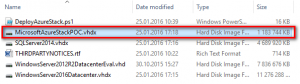
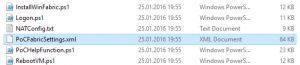
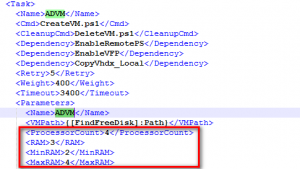
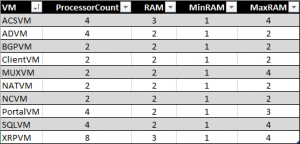
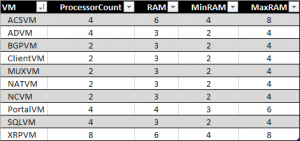
[…] Comme pour un petit serveur, il faut modifier les tailles de RAM. Reportez-vous à l’article précédent: Azure Stack: Installer MAS sur un petit serveur. […]